win11如何看内存多少 怎么确定电脑内存大小
在购买或使用电脑时,了解电脑的内存大小是非常重要的,特别是在安装新的操作系统,比如Windows 11时,了解电脑的内存大小是否满足系统要求是必不可少的。如何确定电脑的内存大小呢?通常情况下,我们可以通过查看电脑的系统属性或者在任务管理器中查看内存使用情况来了解电脑的内存大小。同时我们也可以通过打开控制面板或者使用第三方软件来查看电脑的内存大小。通过这些方法,我们可以轻松地了解电脑的内存大小,以便更好地为电脑选择合适的操作系统或软件。
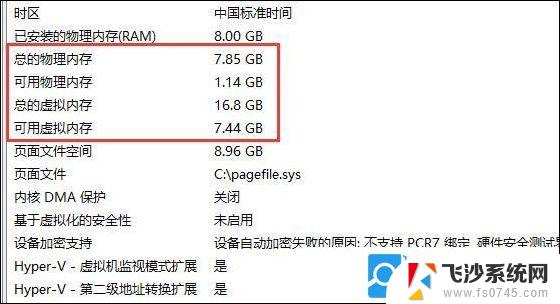
**一、通过任务管理器查看**
1. **Windows系统**:按下`Ctrl+Shift+Esc`组合键或右键点击任务栏空白处选择“任务管理器”,在打开的界面中切换到“性能”标签页。即可在左侧看到“内存”一栏,这里会详细显示当前内存的使用情况,包括总内存大小、已用内存、可用内存等信息。
2. **macOS系统**:点击屏幕左上角的苹果图标,选择“关于本机”。在弹出的窗口中切换到“系统报告”标签页,然后在左侧边栏中选择“硬件”下的“内存”,即可查看内存的总容量、类型、速度等详细信息。
**二、使用系统信息工具**
Windows系统还提供了“系统信息”工具(在旧版Windows中称为“系统控制面板项”),通过搜索栏输入“系统信息”或“控制面板”中的“系统和安全”->“系统”进入,这里也会显示包括内存大小在内的系统基本信息。
**三、第三方软件查看**
除了系统自带的功能外,还可以使用第三方软件来查看更详细的内存信息。例如,CPU-Z、鲁大师等软件不仅能显示内存大小,还能提供内存类型、频率、时序等高级参数。这些软件通常具有用户友好的界面,操作简便,是电脑爱好者常用的工具之一。
通过以上几种方法,您可以轻松查看电脑的内存大小,并根据需要采取相应的优化或升级措施。
以上就是win11如何看内存多少的全部内容,还有不懂得用户就可以根据小编的方法来操作吧,希望能够帮助到大家。
win11如何看内存多少 怎么确定电脑内存大小相关教程
-
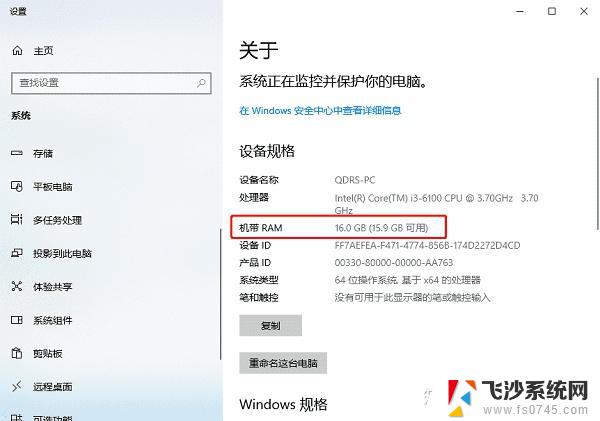 win11怎么查看电脑虚拟内存大小 电脑内存大小如何查看
win11怎么查看电脑虚拟内存大小 电脑内存大小如何查看2024-10-20
-
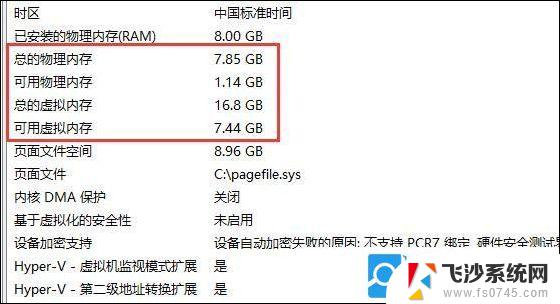 win11内存大小在哪看 电脑内存大小如何查看
win11内存大小在哪看 电脑内存大小如何查看2024-10-17
-
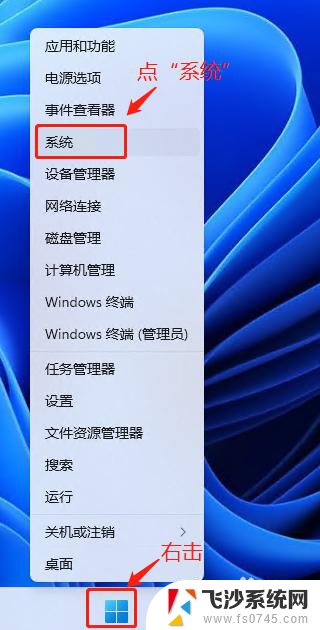 12g内存虚拟内存设置多少合适 Win11虚拟内存应该设置多少
12g内存虚拟内存设置多少合适 Win11虚拟内存应该设置多少2024-03-26
-
 win11看每个文件夹大小 Windows11如何查看内存条大小
win11看每个文件夹大小 Windows11如何查看内存条大小2024-11-18
- win11查看虚拟内存、 Windows11内存条大小查看方法
- win11如何查看电脑c盘内存 Windows11怎么查看C盘容量大小
- win11怎么看内存条型号 如何查询电脑内存条型号
- win11怎样查看回收站的大小 Windows11内存条大小查看方法
- 哪里设置虚拟内存win11 Win11怎么设置虚拟内存大小
- win11查看内存信息 Win11内存信息查看方法步骤
- win11摄像头开启 Win11电脑摄像头打开方法
- win11怎么开文件预览 Excel表格预览功能在哪里
- 打印机脱机win11 打印机脱机了怎么解决
- win11ltsc版本怎样卸载小组件 Win11小组件卸载步骤
- win11系统电脑总是自动重启 win11自动重启频繁教程
- win11 如何显示实时网速 笔记本显示网速的方法
win11系统教程推荐
- 1 win11 如何显示实时网速 笔记本显示网速的方法
- 2 win11触摸板关闭了 用着会自己打开 外星人笔记本触摸板关闭步骤
- 3 win11怎么改待机时间 Win11怎么调整待机时间
- 4 win11电源键关闭设置 怎么关闭笔记本上的功能键
- 5 win11设置文件夹背景颜色 Win11文件夹黑色背景修改指南
- 6 win11把搜索旁边的图片去电 微信如何关闭聊天图片搜索功能
- 7 win11电脑怎么打开蜘蛛纸牌 蜘蛛纸牌游戏新手入门
- 8 win11打开管理 Win11系统如何打开计算机管理
- 9 win11版本联想y7000风扇声音大 笔记本风扇响声大怎么办
- 10 如何设置笔记本开盖不开机 win11系统 win11翻盖开机取消方法